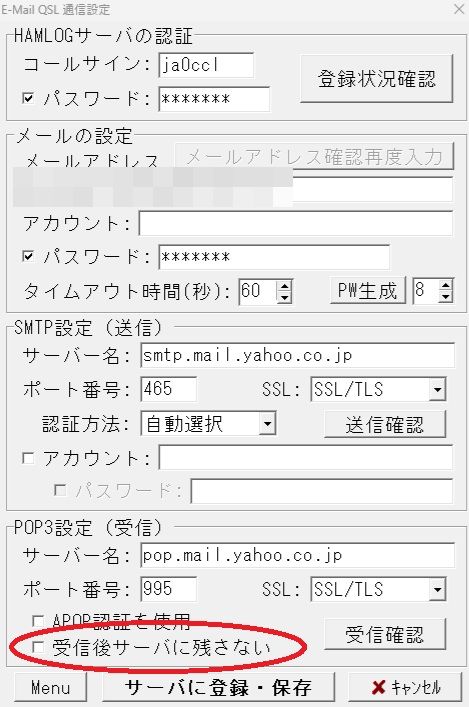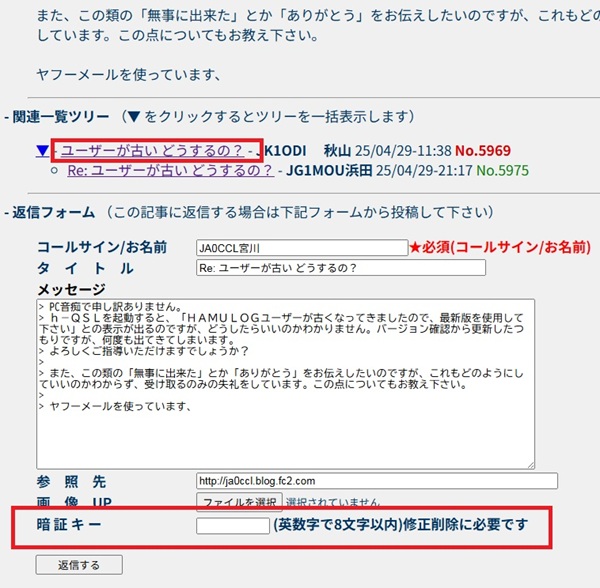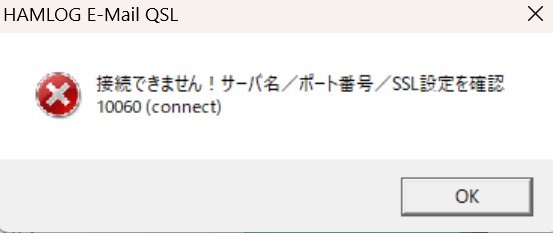گFپX‚ئژژچsچِŒë‚µ‚ـ‚µ‚½‚ھ‰ًŒˆ‚µ‚ب‚¢‚ج‚إپA
ƒپپ[ƒ‹ƒAƒhƒŒƒX‚ًYahoo‚©‚çGmail‚ة•دچX‚µپAچؤگف’肵‚½‚ç
‘—ژَگM‚ھڈo—ˆ‚é‚و‚¤‚ة‚ب‚è‚ـ‚µ‚½پB
‚µ‚خ‚ç‚‚±‚ê‚إ‰^—p‚µ‚½‚¢‚ئژv‚¢‚ـ‚·‚ھپA
Gmail‚إ‚جگف’èگà–¾‚ةپA
پuپ¦ƒAƒvƒٹƒpƒXƒڈپ[ƒh‚حپAگ”ƒJŒژ‚ةˆê“xژو“¾‚µ‚ب‚¨‚µ‚½‚ظ‚¤‚ھ—ا‚¢‚و‚¤‚إ‚·پBپv
‚ئ‚ ‚é‚ج‚إ‹C‚ً•t‚¯‚ؤ‚¨‚«‚½‚¢‚ئژv‚¢‚ـ‚·پB
ˆبڈمژ©Œب‰ًŒˆ‚µ‚½‚ج‚إژQچl‚ـ‚إپB
> “¯—l‚جژ–ڈغ‚ب‚ج‚إ‚±‚±‚إژ؟–₳‚¹‚ؤ’¸‚«‚ـ‚·پB
>
> yahooƒپپ[ƒ‹‚ًژg‚ء‚ؤ‚ˆQSL‚ً‘—ژَگM‚µ‚ؤ‚¢‚ـ‚µ‚½‚ھ
> ‚¢‚آ‚جٹش‚ة‚©‘—ژَگM‚إ‚«‚ب‚‚ب‚ء‚ؤ‚µ‚ـ‚¢‚ـ‚µ‚½پB
> ‚آ‚¢‚ؤ‚ح’·•¶‚إگ\‚µ–َ‚ ‚è‚ـ‚¹‚ٌ‚ھپA‘خچô•û–@‚ًŒن‹³ژ¦ٹè‚¢‚ـ‚·پB
>
> “oک^‚µ‚½QSOƒfپ[ƒ^‚ًپuƒfپ[ƒ^‚ج•\ژ¦پ•ڈCگ³پv‚إٹJ‚¢‚ؤ‚¨‚«
> hQSL‚جƒپƒCƒ“ƒپƒjƒ…پ[پyHAMLOGپzپ„ڈCگ³پ^ƒپƒCƒ“‰و–ت‚©‚çQSL‘—گM‚·‚é‚ئ
> JL6XZIپƒپپپپپپƒپپ[ƒ‹ƒAƒhƒŒƒX‚ھ–¢“oک^‚إ‚·پI
> ‚ئ•\ژ¦‚³‚ê‚ؤ‚µ‚ـ‚¢‚ـ‚·پB
>
> ‘ٹ’kژ؛‚ةپuƒTپ[ƒoپ[‚ة“oک^پE•غ‘¶پv‚ًƒNƒٹƒbƒN‚µ‚½‚ç“®‚‚و‚¤‚ة‚ب‚ء‚½‚ئ‚ج
> ƒRƒپƒ“ƒg‚ھ‚ ‚ء‚½‚ج‚إژژ‚µ‚ـ‚µ‚½‚ھپA
> پy‘—گMٹm”Fپz‚ئپyژَگMٹm”Fپz‚ًگ¬Œ÷‚³‚¹‚ؤ‰؛‚³‚¢پI
> ‚ئ•\ژ¦‚³‚ê‚ـ‚µ‚½پB
>
> پu‘—گMٹm”Fپv‚ًƒNƒٹƒbƒN‚·‚é‚ئ‚µ‚خ‚ç‚‚µ‚ؤ
> گع‘±‚إ‚«‚ـ‚¹‚ٌپIپ@ƒTپ[ƒo–¼پ^ƒ|پ[ƒg”شچ†پ^SSLگف’è‚ًٹm”F
> ‘—گM‚إ‚«‚ـ‚¹‚ٌ‚إ‚µ‚½پB
> ‚ئ•\ژ¦‚³‚ê‚ـ‚·پB
>
> پuژَگMٹm”Fپv‚ًƒNƒٹƒbƒN‚·‚é‚ئ
> پi‡‚‚Qپjڈ³”F‚إ‚«‚ـ‚¹‚ٌپIپ@ƒAƒJƒEƒ“ƒgپ^ƒpƒXƒڈپ[ƒhپ^APOPپH‚ًٹm”F
> ‚ئ•\ژ¦‚³‚ê‚ؤ‚µ‚ـ‚¢‚ـ‚·پB
>
> ˆِ‚ف‚ةپA’تگMگف’è‚جڈم•”‚جپu“oک^ڈَ‹µٹm”Fپv‚ًƒNƒٹƒbƒN‚·‚é‚ئ
> ƒRپ[ƒ‹ƒTƒCƒ“پFJL6XZI
> –¼‘O:“،Œ³ٹi
> “oک^ڈَ‹µپFگ³ژ®“oک^‚ھٹ®—¹
> “oک^”NŒژ“ْپF2024/01/03
> ”é–§‚جژ؟–âپFپ–پ–پ–پ–پ–
> ”é–§‚ج‰ٌ“ڑپFپ–پ–پ–پ–پ–
> “oک^ƒپپ[ƒ‹پFjl6xzi@iarl.com
> ‘O‰ٌƒ_ƒEƒ“ƒچپ[ƒhپF2025/04/26
> E-Mail QSL:–¢“oک^
> ‚ئ‚ب‚ء‚ؤ‚¢‚ـ‚·پB
>
> HAMLOGƒTپ[ƒo‚جڈ³”FپASMTPگف’èپAPOP‚Rگف’è“™‚ح“ء‚ةگG‚ء‚ؤ‚¢‚ب‚¢‚آ‚à‚è‚إ‚·‚ھ
> ‰½‚©•د‚ي‚ء‚ؤ‚µ‚ـ‚ء‚½‚ج‚إ‚µ‚ه‚¤‚©پH
>
> ˆبڈمپAڈCگ³•û–@‚ة‚آ‚¢‚ؤ‚²‹³ژ¦‹X‚µ‚‚¨ٹè‚¢’v‚µ‚ـ‚·پB
> ‚¨گ¢کb‚ة‚ب‚è‚ـ‚·پB1‘ن–ع‚جƒpƒ\ƒRƒ“‚إژَگM‚µ‚½ƒJپ|ƒh‚ًƒ_ƒEƒ“ƒچپ[ƒh‚µ‚ؤ‚©‚çپA2‘ن–ع‚جƒpƒ\ƒRƒ“‚إƒJپ|ƒh‚ھƒ_ƒEƒ“ƒچپ[ƒh‚ھڈo—ˆ‚ـ‚¹‚ٌپB‹t‚ة2‘ن–ع‚جƒpƒ\ƒRƒ“‚إƒJپ|ƒh‚ًƒ_ƒEƒ“ƒچپ[ƒh‚µ‚ؤ
> ‚©‚ç1‘ن–ع‚جƒpƒ\ƒRƒ“‚إƒJپ|ƒh‚ھƒ_ƒEƒ“ƒچپ[ƒhڈo—ˆ‚ـ‚¹‚ٌپB
> 1‘ن–ع‚ئ2‘ن–ع‚جƒpƒ\ƒRƒ“‚ةƒ_ƒEƒ“ƒچپ[ƒh‚µ‚½ƒJپ|ƒh‚ًڈئچ‡‚µ‚ؤ
> •غ‘¶ڈo—ˆ‚é•û–@‚ ‚è‚ـ‚·‚©پB
>
ژ„‚حhQSL‚جڈˆ—‚ح1‘ن‚إ‚â‚ء‚ؤ‚¢‚é‚ٌ‚إ‚·‚ھپA‰ك‹ژ“¯—l‚جژ؟–â‚ھ‚ ‚ء‚ؤˆب‰؛‚جڈˆ—‚ً‚µ‚ؤ‚¢‚é‚ئ‚¢‚¤ڈ‘‚«چ‚ف‚ھ‚ ‚è‚ـ‚µ‚½پB
“Y•t‰و‘œ‚جˆê”ش‰؛‚جپuژَگMŒمƒTپ[ƒo‚ةژc‚³‚ب‚¢پv‚جƒ`ƒFƒbƒN‚ً•t‚¯‚ب‚¯‚ê‚خ2‘ن‚إƒ_ƒEƒ“ƒچپ[ƒhڈo—ˆ‚é‚و‚¤‚إ‚·پB
ژ„‚ح‚à‚ئ‚à‚ئ‚±‚±‚ةƒ`ƒFƒbƒN‚ً“ü‚ê‚ؤ‰^—p‚µ‚ؤ‚¢‚ـ‚µ‚½‚ھپAQTH‚ھ•\ژ¦‚³‚ê‚ؤ‚¢‚ب‚¢“™•s”ُ‚ج‚ ‚éhQSL‚ھ—ˆ‚½ڈêچ‡jarl.com‚ ‚ؤ‚ةڈCگ³ˆث—ٹ‚جƒپپ[ƒ‹‚ًچ·‚µڈم‚°‚ؤ‚¢‚é‚ٌ‚إ‚·‚ھپAژگـjarl.com”ٌ“oک^‚ج•û‚ھ‚¢‚ؤƒپپ[ƒ‹‚ھ‘—‚ê‚ب‚¢ƒPپ[ƒX‚ھ‚ ‚è‚ـ‚µ‚ؤپAگو“ْ‚©‚炱‚جƒ`ƒFƒbƒN‚ًٹO‚µ‚ؤ‰^—pپBjarl.com”ٌ“oک^‚ج•û‚ة‚ح“ح‚¢‚½hQSL‚جƒAƒhƒŒƒXˆ¶‚ةƒپپ[ƒ‹‚ً“ü‚ê‚ؤ‚¢‚ـ‚·پB—]Œv‚بکb‚إ‚µ‚½پB
> > ‚¨گ¢کb‚ة‚ب‚è‚ـ‚·پB1‘ن–ع‚جƒpƒ\ƒRƒ“‚إژَگM‚µ‚½ƒJپ|ƒh‚ًƒ_ƒEƒ“ƒچپ[ƒh‚µ‚ؤ‚©‚çپA2‘ن–ع‚جƒpƒ\ƒRƒ“‚إƒJپ|ƒh‚ھƒ_ƒEƒ“ƒچپ[ƒh‚ھڈo—ˆ‚ـ‚¹‚ٌپB‹t‚ة2‘ن–ع‚جƒpƒ\ƒRƒ“‚إƒJپ|ƒh‚ًƒ_ƒEƒ“ƒچپ[ƒh‚µ‚ؤ
> > ‚©‚ç1‘ن–ع‚جƒpƒ\ƒRƒ“‚إƒJپ|ƒh‚ھƒ_ƒEƒ“ƒچپ[ƒhڈo—ˆ‚ـ‚¹‚ٌپB
> > 1‘ن–ع‚ئ2‘ن–ع‚جƒpƒ\ƒRƒ“‚ةƒ_ƒEƒ“ƒچپ[ƒh‚µ‚½ƒJپ|ƒh‚ًڈئچ‡‚µ‚ؤ
> > •غ‘¶ڈo—ˆ‚é•û–@‚ ‚è‚ـ‚·‚©پB
> >
> > ‹X‚µ‚‚¨ٹè‚¢’v‚µ‚ـ‚·پB
>
> ژ„‚à2‘ن‚جƒpƒ\ƒRƒ“‚ةƒ_ƒEƒ“ƒچپ[ƒh‚µ‚ؤ‚¢‚ـ‚·پB
> ‚ˆپ|QSL‚ج’تگMگف’è‚ج’†‚جˆê”ش‰؛‚ةپAپuژَگMŒم‚ةƒTپ[ƒoپ[‚ةژc‚³‚ب‚¢پv‚ةƒŒ“_‚ھ‚ح‚¢‚ء‚ؤ‚¢‚ـ‚¹‚ٌ‚©پH
> ƒŒ“_‚ً‚ح‚¸‚µ‚ؤپA•غ‘¶‚ً‚¹‚ٌ‚½‚‚·‚ê‚خ‚Q‚¾‚¢‚ئ‚àژَگM‚ھ‚إ‚«‚é‚ح‚¸‚إ‚·‚ھپB
> ‚¨ژژ‚µ‚‚¾‚³‚¢پB
> ژ„‚ة‚ح‚±‚±‚ـ‚إ‚µ‚©ƒAƒhƒoƒCƒX‚ھ‚إ‚«‚ـ‚¹پB
> ‹X‚µ‚‚إ‚·پB
> PC‰¹’s‚إگ\‚µ–َ‚ ‚è‚ـ‚¹‚ٌپB
> ‚ـ‚½پA‚±‚ج—ق‚جپu–³ژ–‚ةڈo—ˆ‚½پv‚ئ‚©پu‚ ‚è‚ھ‚ئ‚¤پv‚ً‚¨“`‚¦‚µ‚½‚¢‚ج‚إ‚·‚ھپA‚±‚ê‚à‚ا‚ج‚و‚¤‚ة‚µ‚ؤ‚¢‚¢‚ج‚©‚ي‚©‚炸پAژَ‚¯ژو‚é‚ج‚ف‚جژ¸—ç‚ً‚µ‚ؤ‚¢‚ـ‚·پB‚±‚ج“_‚ة‚آ‚¢‚ؤ‚à‚¨‹³‚¦‰؛‚³‚¢پB
>
> ƒ„ƒtپ[ƒپپ[ƒ‹‚ًژg‚ء‚ؤ‚¢‚ـ‚·پA
“Y•t‰و‘œ‚ً‚²——‚‚¾‚³‚¢پBˆب‘O‰و‘œ‚ً“Y•t‚µ‚ؤ“ٹچe‚µ‚½‚çپA‰و‘œ‚ھ‚ع‚₯‚ؤŒ©‚¦‚ب‚¢پ@‚ئ‚¢‚¤•شژ–‚ھ‚ ‚è‚ـ‚µ‚½‚ھپA‰؛‚ج•û‚ج‰و‘œ•”•ھ‚ًƒNƒٹƒbƒN‚·‚ê‚خ‘ه‚«‚‚ب‚è‚ـ‚·پB
‰و–ت‚ً‚²——‚¢‚½‚¾‚‚ئ‚¨•ھ‚©‚è‚ج‚و‚¤‚ةپA“ٹچe‚·‚é‚ئƒ^ƒCƒgƒ‹•”•ھ‚ة‰؛گü‚ھ•t‚«‚ـ‚·پB•شژ–‚ًڈ‘‚«‚½‚¢‚ئ‚«‚ح‰؛گü•”•ھ‚ًƒNƒٹƒbƒN‚µ‚ؤ‚‚¾‚³‚¢پBˆب‘O‚ج“ٹچe•”•ھ‚جچs“ھ‚ةپu>پv‚ھ•t‚¢‚½•شگMƒtƒHپ[ƒ€‚ج‰و–ت‚ة‚ب‚è‚ـ‚·‚©‚ç“K‹XڈCگ³‚ج‚¤‚¦گV‚½‚ة•¶ڈح‚ً“ü—ح‚µ‚ؤ‚‚¾‚³‚¢پB
گV‚µ‚“ٹچe‚·‚é•”•ھ‚ة‚حپu>پv‚ح•t‚¯‚ب‚¢‚إ‚‚¾‚³‚¢‚ثپB
‚»‚ê‚ئ‰؛•”‚جپuˆأڈطƒLپ[پv‚ةPW‚ً“ü—ح‚µ‚ؤ‚‚¾‚³‚¢پB‚ب‚©‚ة‚ح—pژ–‚ھ‚·‚ٌ‚¾‚ç“ٹچe‚ًچيڈœ‚·‚é•û‚ھ‚±‚ج‘ٹ’kژ؛‚ةŒہ‚炸‚ئ‚«‚¨‚肨‚¢‚إ‚ة‚ب‚è‚ـ‚·‚ھ‚ثپB
‚¨گ¢کb‚ة‚ب‚è‚ـ‚·پB1‘ن–ع‚جƒpƒ\ƒRƒ“‚إژَگM‚µ‚½ƒJپ|ƒh‚ًƒ_ƒEƒ“ƒچپ[ƒh‚µ‚ؤ‚©‚çپA2‘ن–ع‚جƒpƒ\ƒRƒ“‚إƒJپ|ƒh‚ھƒ_ƒEƒ“ƒچپ[ƒh‚ھڈo—ˆ‚ـ‚¹‚ٌپB‹t‚ة2‘ن–ع‚جƒpƒ\ƒRƒ“‚إƒJپ|ƒh‚ًƒ_ƒEƒ“ƒچپ[ƒh‚µ‚ؤ
‚©‚ç1‘ن–ع‚جƒpƒ\ƒRƒ“‚إƒJپ|ƒh‚ھƒ_ƒEƒ“ƒچپ[ƒhڈo—ˆ‚ـ‚¹‚ٌپB
1‘ن–ع‚ئ2‘ن–ع‚جƒpƒ\ƒRƒ“‚ةƒ_ƒEƒ“ƒچپ[ƒh‚µ‚½ƒJپ|ƒh‚ًڈئچ‡‚µ‚ؤ
•غ‘¶ڈo—ˆ‚é•û–@‚ ‚è‚ـ‚·‚©پB
‹X‚µ‚‚¨ٹè‚¢’v‚µ‚ـ‚·پB
> PC‰¹’s‚إگ\‚µ–َ‚ ‚è‚ـ‚¹‚ٌپB
> ‚ˆپ|‚p‚r‚k‚ً‹N“®‚·‚é‚ئپAپu‚g‚`‚l‚t‚k‚n‚fƒ†پ[ƒUپ[‚ھŒأ‚‚ب‚ء‚ؤ‚«‚ـ‚µ‚½‚ج‚إپAچإگV”إ‚ًژg—p‚µ‚ؤ‰؛‚³‚¢پv‚ئ‚ج•\ژ¦‚ھڈo‚é‚ج‚إ‚·‚ھپA‚ا‚¤‚µ‚½‚ç‚¢‚¢‚ج‚©‚ي‚©‚è‚ـ‚¹‚ٌپBƒoپ[ƒWƒ‡ƒ“ٹm”F‚©‚çچXگV‚µ‚½‚آ‚à‚è‚إ‚·‚ھپA‰½“x‚àڈo‚ؤ‚«‚ؤ‚µ‚ـ‚¢‚ـ‚·پB
> ‚و‚낵‚‚²ژw“±‚¢‚½‚¾‚¯‚ـ‚·‚إ‚µ‚ه‚¤‚©پH
Turbo HAMLOG ‚جگà–¾‚ة‚ب‚ء‚ؤ‚µ‚ـ‚¢‚ـ‚·‚ھپAƒIƒvƒVƒ‡ƒ“ƒپƒjƒ…پ[‚ة[ƒ†پ[ƒUپ[ƒٹƒXƒgGet's]‚ئ‚¢‚¤‚ج‚ھ
‚ ‚è‚ـ‚·پB
https://hamlog.xii.jp/html/HID00013.htmlپ@پ©‚±‚±
> > ‚¨گ¢کb‚ة‚ب‚è‚ـ‚·پBگو“ْ‚ـ‚إOK‚¾‚ء‚½‚ج‚إ‚·‚ھچ،“ْ’©‚ˆQSL‚ج‘—ژَگM‚ً‚â‚낤‚ئ‚µ‚½‚ç
> > ژَگM‚ح‚إ‚«‚é‚ج‚إ‚·‚ھپA‘—گM‚ھ”½‰‚¹‚¸پAƒtƒٹپ[ƒX‚µ‚ؤ‚µ‚ـ‚¢‚ـ‚·پB
> > گV‚µ‚¢hQSL‚ًƒ_ƒEƒ“ƒچپ[ƒh‚µ‚ؤڈمڈ‘‚«‚à‚â‚ء‚ؤ‚ف‚½‚ج‚إ‚·‚ھ‚¾‚ك‚إ‚µ‚½پB
> > ‚ا‚¤‚µ‚½‚ç‚¢‚¢‚إ‚µ‚ه‚¤‚©پH
>
> ERROR‚ج‰و‘œ‚ً’ا‰ء‚µ‚ـ‚·پB
ڈî•ٌ‚ھڈ‚ب‚¢‚ج‚إ‰½‚ئ‚àŒ¾‚¦‚ـ‚¹‚ٌپB
ڈم‚ج•û‚ةڈ‘‚¢‚ؤ‚ ‚è‚ـ‚·‚و‚¤‚ةپuژg—p‚µ‚ؤ‚¢‚éƒvƒچƒoƒCƒ_‚ـ‚½‚حƒپپ[ƒ‹ƒTپ[ƒo–¼‚ً‹Lچع‚µ‚ؤ‚‚¾‚³‚¢پv
‘z‘œ‚إڈ‘‚«‚ـ‚·‚ھپA‚½‚ش‚ٌپ—nifty‚ب‚ج‚©‚بپA‚ئژv‚¢‚ـ‚·‚¯‚اSSL/TLSگف’è‚ة‚ب‚ء‚ؤ‚ـ‚·‚©پH
https://hamlog.xii.jp/mou/qsl/comset2.html#Gmailپ@پ©ژQچl‚ـ‚إ
> > HAMLOG‚ج‘ٹ’kژ؛‚إ‚à‚¨ٹè‚¢‚µ‚½‚ج‚إ‚·‚ھPC‚ج“dŒ¹‚ھ—ژ‚؟HAMLOG‚ھگ³ڈي‚ة“®‚«‚ـ‚¹‚ٌ‚إ‚µ‚½
> > ‰½‚ئ‚©‚·‚ׂؤ‚إ‚ح‚ب‚¢‚ئژv‚¤‚ج‚إ‚·‚ھHAMLOG‚ح“®‚‚و‚¤‚ة‚ب‚è‚ـ‚µ‚½
> > چ،“x‚حHqsl‚ئHAMLOG‚ھکA“®‚µ‚ـ‚¹‚ٌپAƒnƒ€ƒچƒOڈم‚ةƒ}پ[k‚حڈo‚ؤ‚¨‚炸‚©callƒqƒbƒg‚µ‚ؤ‚àƒnƒ€ƒچƒO‚ةڈo‚ؤ‚«‚ـ‚¹‚ٌپ@‰½‚©‚çگف’è‚·‚ê‚خ‚و‚낵‚¢‚إ‚·‚©پ@‹X‚µ‚‚¨ٹè‚¢’v‚µ‚ـ‚·پBHqsl‚ح‘—ژَگM‚إ‚¯‚ؤ‚é‚و‚¤‚إ‚·پB
>
> ‚¢‚‚آ‚©ژ؟–₵‚ـ‚·‚ھپB
> ‚PپDHAMLOG‚ئhQSl‚ح“¯‚¶ƒtƒHƒ‹ƒ_‚إ‚·‚©پA‚»‚ê‚ئ‚à•ت‚جƒtƒHƒ‹ƒ_‚إ‚·‚©پH
> ‚QپDHAMLOG‚إ‚²ژ©•ھ‚جƒRپ[ƒ‹‚ً“ü—ح‚·‚é‚ئ‚ا‚¤‚ب‚è‚ـ‚·‚©پH“ü—ح‰و–ت‚ج‰؛•”‚ة‰©گF‚¢‘ر‚ھڈo‚ؤپAhQSL‚جƒ}پ[ƒN‚حڈo‚ـ‚·‚©پH
> ‚RپD> Hqsl‚ح‘—ژَگM‚إ‚¯‚ؤ‚é‚و‚¤‚إ‚·پBپ@‚ئ‚¢‚¤‚±‚ئ‚إ‚·‚ھ‚ا‚¤‚â‚ء‚ؤٹm”F‚³‚ê‚ـ‚µ‚½‚©پH
‚PپDƒtƒHƒ‹ƒ_پ[‚ة‚آ‚¢‚ؤپ@ˆêڈڈ‚ة‚µ‚½‚آ‚à‚è‚إ‚·‚ھ
‚n‚rپi‚ƒپFپj‚ة‚ح>Hamlog>hQsllnst ƒAƒvƒٹƒPپ[ƒVƒ‡ƒ“
>hQsllnstپ@ƒZƒbƒgƒAƒbƒvڈî•ٌ
پ@پ@پ@پ@پ@پ@پ@پ@پ@پ@پ@ >MailQSL ƒAƒvƒٹƒPپ[ƒVƒ‡ƒ“
پ@پ@پ@پ@پ@پ@پ@پ@پ@پ@پ@ >nMail.dll ƒAƒvƒٹƒPپ[ƒVƒ‡ƒ“ڈî•ٌ
‚n‚rپi‚cپFپj‚ة‚حپ„Hamlogپ@‚¢‚‚آ‚©‚جMQSLƒtƒ@ƒCƒ‹‚ئ
پ@پ@پ@پ@پ@پ@پ@پ@پ@پ@پ@پ@>Hamlogw ƒAƒvƒٹƒPپ[ƒVƒ‡ƒ“‚ھ‚ ‚è‚ـ‚·
‚QپDƒRپ[ƒ‹‚ً“ü—ح‚ ‚¤‚é‚ئƒ}پ[ƒN‚حڈo‚ـ‚¹‚ٌ
‚RپDHAMLOG‚ةژ©•ھ‚جƒRپ[ƒ‹‚ً“ü—ح‚µپA‚ˆQSL‚إ‘—گM‚·‚é‚ئ‘—گMٹ®—¹‚ئ‚ب‚èپAژَگM‚ً‰ں‚·‚ئژَگM—“‚ة•\ژ¦‚³‚ê‚ـ‚·پB
> HAMLOG‚ج‘ٹ’kژ؛‚إ‚à‚¨ٹè‚¢‚µ‚½‚ج‚إ‚·‚ھPC‚ج“dŒ¹‚ھ—ژ‚؟HAMLOG‚ھگ³ڈي‚ة“®‚«‚ـ‚¹‚ٌ‚إ‚µ‚½
> ‰½‚ئ‚©‚·‚ׂؤ‚إ‚ح‚ب‚¢‚ئژv‚¤‚ج‚إ‚·‚ھHAMLOG‚ح“®‚‚و‚¤‚ة‚ب‚è‚ـ‚µ‚½
> چ،“x‚حHqsl‚ئHAMLOG‚ھکA“®‚µ‚ـ‚¹‚ٌپAƒnƒ€ƒچƒOڈم‚ةƒ}پ[k‚حڈo‚ؤ‚¨‚炸‚©callƒqƒbƒg‚µ‚ؤ‚àƒnƒ€ƒچƒO‚ةڈo‚ؤ‚«‚ـ‚¹‚ٌپ@‰½‚©‚çگف’è‚·‚ê‚خ‚و‚낵‚¢‚إ‚·‚©پ@‹X‚µ‚‚¨ٹè‚¢’v‚µ‚ـ‚·پBHqsl‚ح‘—ژَگM‚إ‚¯‚ؤ‚é‚و‚¤‚إ‚·پB
‚¢‚‚آ‚©ژ؟–₵‚ـ‚·‚ھپB
‚PپDHAMLOG‚ئhQSl‚ح“¯‚¶ƒtƒHƒ‹ƒ_‚إ‚·‚©پA‚»‚ê‚ئ‚à•ت‚جƒtƒHƒ‹ƒ_‚إ‚·‚©پH
‚QپDHAMLOG‚إ‚²ژ©•ھ‚جƒRپ[ƒ‹‚ً“ü—ح‚·‚é‚ئ‚ا‚¤‚ب‚è‚ـ‚·‚©پH“ü—ح‰و–ت‚ج‰؛•”‚ة‰©گF‚¢‘ر‚ھڈo‚ؤپAhQSL‚جƒ}پ[ƒN‚حڈo‚ـ‚·‚©پH
‚RپD> Hqsl‚ح‘—ژَگM‚إ‚¯‚ؤ‚é‚و‚¤‚إ‚·پBپ@‚ئ‚¢‚¤‚±‚ئ‚إ‚·‚ھ‚ا‚¤‚â‚ء‚ؤٹm”F‚³‚ê‚ـ‚µ‚½‚©پH
> ‚¨گ¢کb‚ة‚ب‚è‚ـ‚·پBگو“ْ‚ـ‚إOK‚¾‚ء‚½‚ج‚إ‚·‚ھچ،“ْ’©‚ˆQSL‚ج‘—ژَگM‚ً‚â‚낤‚ئ‚µ‚½‚ç
> ژَگM‚ح‚إ‚«‚é‚ج‚إ‚·‚ھپA‘—گM‚ھ”½‰‚¹‚¸پAƒtƒٹپ[ƒX‚µ‚ؤ‚µ‚ـ‚¢‚ـ‚·پB
> گV‚µ‚¢hQSL‚ًƒ_ƒEƒ“ƒچپ[ƒh‚µ‚ؤڈمڈ‘‚«‚à‚â‚ء‚ؤ‚ف‚½‚ج‚إ‚·‚ھ‚¾‚ك‚إ‚µ‚½پB
> ‚ا‚¤‚µ‚½‚ç‚¢‚¢‚إ‚µ‚ه‚¤‚©پH
ERROR‚ج‰و‘œ‚ً’ا‰ء‚µ‚ـ‚·پB
PC‰¹’s‚إگ\‚µ–َ‚ ‚è‚ـ‚¹‚ٌپB
‚ˆپ|‚p‚r‚k‚ً‹N“®‚·‚é‚ئپAپu‚g‚`‚l‚t‚k‚n‚fƒ†پ[ƒUپ[‚ھŒأ‚‚ب‚ء‚ؤ‚«‚ـ‚µ‚½‚ج‚إپAچإگV”إ‚ًژg—p‚µ‚ؤ‰؛‚³‚¢پv‚ئ‚ج•\ژ¦‚ھڈo‚é‚ج‚إ‚·‚ھپA‚ا‚¤‚µ‚½‚ç‚¢‚¢‚ج‚©‚ي‚©‚è‚ـ‚¹‚ٌپBƒoپ[ƒWƒ‡ƒ“ٹm”F‚©‚çچXگV‚µ‚½‚آ‚à‚è‚إ‚·‚ھپA‰½“x‚àڈo‚ؤ‚«‚ؤ‚µ‚ـ‚¢‚ـ‚·پB
‚و‚낵‚‚²ژw“±‚¢‚½‚¾‚¯‚ـ‚·‚إ‚µ‚ه‚¤‚©پH
‚ـ‚½پA‚±‚ج—ق‚جپu–³ژ–‚ةڈo—ˆ‚½پv‚ئ‚©پu‚ ‚è‚ھ‚ئ‚¤پv‚ً‚¨“`‚¦‚µ‚½‚¢‚ج‚إ‚·‚ھپA‚±‚ê‚à‚ا‚ج‚و‚¤‚ة‚µ‚ؤ‚¢‚¢‚ج‚©‚ي‚©‚炸پAژَ‚¯ژو‚é‚ج‚ف‚جژ¸—ç‚ً‚µ‚ؤ‚¢‚ـ‚·پB‚±‚ج“_‚ة‚آ‚¢‚ؤ‚à‚¨‹³‚¦‰؛‚³‚¢پB
ƒ„ƒtپ[ƒپپ[ƒ‹‚ًژg‚ء‚ؤ‚¢‚ـ‚·پA
‚¨گ¢کb‚ة‚ب‚è‚ـ‚·پBگو“ْ‚ـ‚إOK‚¾‚ء‚½‚ج‚إ‚·‚ھچ،“ْ’©‚ˆQSL‚ج‘—ژَگM‚ً‚â‚낤‚ئ‚µ‚½‚ç
ژَگM‚ح‚إ‚«‚é‚ج‚إ‚·‚ھپA‘—گM‚ھ”½‰‚¹‚¸پAƒtƒٹپ[ƒX‚µ‚ؤ‚µ‚ـ‚¢‚ـ‚·پB
گV‚µ‚¢hQSL‚ًƒ_ƒEƒ“ƒچپ[ƒh‚µ‚ؤڈمڈ‘‚«‚à‚â‚ء‚ؤ‚ف‚½‚ج‚إ‚·‚ھ‚¾‚ك‚إ‚µ‚½پB
‚ا‚¤‚µ‚½‚ç‚¢‚¢‚إ‚µ‚ه‚¤‚©پH
‚¢‚ë‚¢‚ë‚ئ’²‚ׂé‚آ‚¢‚إ‚ةپAVPN‚ئ‰ٌگü‘¬“x‚جٹضŒW‚ة‚آ‚¢‚ؤƒ`ƒFƒbƒN‚µ‚ؤ‚ف‚ـ‚µ‚½پB
VPN on ‰؛‚èپ@34.25Mbpsپ@ڈم‚èپ@303.56Mbps
VPN off ‰؛‚è 577.68Mbpsپ@ڈم‚èپ@465.77Mbps
ƒhƒRƒ‚‚ذ‚©‚è1G
ISPپF’©“ْƒlƒbƒg
‘ھ’èƒTƒCƒg
https://speedtest.gate02.ne.jp/
3‰ٌ‘ھ’肵‚ـ‚µ‚½‚ھپAٹT‚ث“¯‚¶‚و‚¤‚بگ”’l‚ة‚ب‚è‚ـ‚µ‚½پB
JG1MOU•l“c‚³‚ٌƒmپ[ƒgƒ“‚جVPN‚جڈعچ×ڈî•ٌ‚ ‚è‚ھ‚ئ‚¤‚²‚´‚¢‚ـ‚·پB
‚¢‚ë‚¢‚ë‚ئ’T‚µ‰ٌ‚ء‚ؤ‚¢‚邤‚؟‚ةپAژں‚ج‚و‚¤‚بژ–—ل‚ھ”»–¾‚µ‚ـ‚µ‚½پB
پ،ƒpƒ\ƒRƒ“‚ج‹N“®ژ‚ة•K‚¸VPN‚جگع‘±‚ًٹm”F‚·‚é‰و–تپiƒ^ƒXƒNƒoپ[‚ج‰E’[‚©‚点‚èڈم‚ھ‚ء‚ؤ‚«‚ـ‚·پj‚ھ•\ژ¦‚³‚ê‚é‚ي‚¯‚إ‚ح‚ب‚¢‚±‚ئ
پ،‚»‚جڈêچ‡‚حVPN‚ةگع‘±‚³‚ê‚ب‚¢‚±‚ئپB
پ،ƒmپ[ƒgƒ“360‚ً‹N“®‚µ‚ؤپA‚»‚±‚©‚çVPN‚ً—§‚؟ڈم‚°‚½ڈêچ‡پA‚ˆQSL‚ج‘—گM‚ةژ¸”s‚·‚éƒPپ[ƒX‚ھ‚ ‚邱‚ئپB
Œ»ژ“_‚إ‚حپAƒ^ƒXƒNƒoپ[‚ج‰E‚©‚点‚èڈم‚ھ‚ء‚ؤ‚‚é‰و–ت‚إVPN‚جگع‘±‚ً‚µ‚½ڈêچ‡‚ة‚حپAڈGٹغƒپپ[ƒ‹‚إ‚جƒپپ[ƒ‹‚ج‘—ژَگM‚ئ‚ˆQSL‚ج‘—ژَگM‚ھ–â‘è‚ب‚ژہچs‚³‚ê‚邱‚ئ‚©‚çژb‚‚جٹش‚حپA‚±‚ج‚ـ‚ـ—lژq‚ًŒ©‚邱‚ئ‚ة‚µ‚ـ‚µ‚½پBچ،Œم‰½‚ç‚©‚ج–â‘è‚ھگ¶‚¶‚½ڈêچ‡‚ة‚حپA•l“c‚³‚ٌ‚©‚狳‚¦‚ؤ‚¢‚½‚¾‚¢‚½URL‚إ’²‚ׂؤ‚ف‚و‚¤‚ئژv‚¢‚ـ‚·پB
> JR3OYH/“c’†‚³‚ٌپAFT8‚إ‰½“x‚©QSO‚¢‚½‚¾‚¢‚ؤ‚¨‚è‚ـ‚·پB
> ƒLƒ‰ƒLƒ‰‰و–ت‚إژ¸—ç‚ً‚¢‚½‚µ‚ـ‚µ‚½پBHi
>
> VPNگع‘±‚جڈêچ‡پA‚¢‚ë‚¢‚ë‚ ‚é‚ف‚½‚¢‚إ‚·‚ثپB
> https://vpn-masterguide.com/mail-send/
> https://support.norton.com/sp/ja/jp/home/current/solutions/v131881814
>
> ژ„‚جٹآ‹«‚حپAƒZƒLƒ…ƒٹƒeƒBƒ\ƒtƒgˆبٹO‚ح JS1BRX/گ[ˆن‚³‚ٌ‚ئژ—‚½‚و‚¤‚بٹ´‚¶‚إ‚·پB
> ڈGٹغƒپپ[ƒ‹پFپ—nifty
> hQSLپF‚³‚‚çƒCƒ“ƒ^پ[ƒlƒbƒg
HAMLOG‚ج‘ٹ’kژ؛‚إ‚à‚¨ٹè‚¢‚µ‚½‚ج‚إ‚·‚ھPC‚ج“dŒ¹‚ھ—ژ‚؟HAMLOG‚ھگ³ڈي‚ة“®‚«‚ـ‚¹‚ٌ‚إ‚µ‚½
‰½‚ئ‚©‚·‚ׂؤ‚إ‚ح‚ب‚¢‚ئژv‚¤‚ج‚إ‚·‚ھHAMLOG‚ح“®‚‚و‚¤‚ة‚ب‚è‚ـ‚µ‚½
چ،“x‚حHqsl‚ئHAMLOG‚ھکA“®‚µ‚ـ‚¹‚ٌپAƒnƒ€ƒچƒOڈم‚ةƒ}پ[k‚حڈo‚ؤ‚¨‚炸‚©callƒqƒbƒg‚µ‚ؤ‚àƒnƒ€ƒچƒO‚ةڈo‚ؤ‚«‚ـ‚¹‚ٌپ@‰½‚©‚çگف’è‚·‚ê‚خ‚و‚낵‚¢‚إ‚·‚©پ@‹X‚µ‚‚¨ٹè‚¢’v‚µ‚ـ‚·پBHqsl‚ح‘—ژَگM‚إ‚¯‚ؤ‚é‚و‚¤‚إ‚·پB
> JR3OYH/“c’†‚³‚ٌپAFT8‚إ‰½“x‚©QSO‚¢‚½‚¾‚¢‚ؤ‚¨‚è‚ـ‚·پB
> ƒLƒ‰ƒLƒ‰‰و–ت‚إژ¸—ç‚ً‚¢‚½‚µ‚ـ‚µ‚½پBHi
پ@‚±‚ٌ‚ة‚؟‚حپA‚ ‚جƒpƒjƒbƒN‰و–تپA‚ج‚و‚¤‚ب‚à‚ج‚ً‘ٍژRچى‚ء‚ؤ‘هگج‰ïژذ‚ج’[––‚ة“ü‚ê‚ؤ—V‚ٌ‚إ‚ـ‚µ‚½(^o^)پ@‚ب‚ج‚إپAFT8’تگMژ‚ةڈo‚ؤ‚«‚ـ‚µ‚½‚ھ‹ء‚‚±‚ئ‚à‚ب‚پA‚ـ‚¾پA‚±‚ٌ‚ب‚ٌ‚إ—V‚ٌ‚إ‚é‚ي‚ںپ`‚ء‚ؤڈخ‚ء‚ؤ‚µ‚ـ‚¢‚ـ‚µ‚½پBپ@‚µ‚©‚µپAچQ‚ؤ‚س‚½‚ك‚•û‚à‹ڈ‚ç‚ê‚é‚إ‚µ‚ه‚¤‚©‚çژ~‚ك‚½•û‚ھ‚¢‚¢‚إ‚·‚و‚ئ‚حکV”kگS‚إ“`‚¦‚ئ‚«‚ـ‚·پB
پ@‚ح‚¢پAVPN‚ةٹض‚ي‚é–â‘è‚حٹù‚ةپA‘S‚ؤژ©—ح‰ًŒˆ‚ةژٹ‚ء‚ؤ‚¨‚è‚ـ‚·پB
پ@
پ@’[گـ‚è‚ـ‚·‚ھپA‚ـ‚¸‚حپAگط‚è•ھ‚¯‚ھ‚ئ‚ؤ‚à‘هگطپA‚ب‚ج‚إپAhQSL‚إژَگMڈo—ˆ‚ب‚¢–â‘è‚ح‚³‚ؤ’u‚¢‚ئ‚¢‚ؤپAVPN ONژپAƒپپ[ƒ‰‚جBekcy!‚إau‚ج–{ƒپƒ‹ƒAƒh‚ج‘—ژَگM‚حOKپA’ا‰ءƒAƒhƒŒƒX‚إ‚حپAژَگM‚حOK,‘—گM‚حNGپi‚±‚جƒپƒ‹ƒAƒh‚ًhQSLگê—p‚ةگف’肵‚ؤ‚¢‚ـ‚µ‚½پjپB
پ@‚ـ‚ںپA‚±‚±‚ـ‚إگط‚è•ھ‚¯ڈo—ˆ‚ê‚خ‰ًŒˆ‚حٹب’P‚إ‚·پBپ@‚ـ‚¸‚حپABeckyپI‚جگف’è‚ًŒ©’¼‚µ‘—ژَگMOK‚ًٹm”FŒمپAhQSL‚ً‚؟‚ه‚±‚؟‚ه‚±‚ئƒCƒW‚ê‚خپA“–‚½‚è‘O‚ة‚±‚؟‚ç‚àOK‚ئ‚ب‚è‚ـ‚µ‚½پB
پ@‚ئ‚ـ‚ںپAٹب’P‚بکb‚ب‚ٌ‚إ‚·‚ھپA‚؟‚ه‚¤‚اژ©‘î“à‚جLANٹآ‹«‚ًˆêگV‚µ‚ؤ‚¢‚éچإ’†‚ةVPN‚ً“±“ü‚µ‚½‚à‚ج‚إ‰ًŒˆ‚¹‚ث‚خ‚ب‚ç‚ب‚¢–â‘è‚ھ•،گ”‚ ‚ء‚ؤپBپBپ@ˆê‚آ‚حپA‘گف‚µ‚½ƒvƒٹƒ“ƒ^‚ھƒXƒeƒ‹ƒXSSID‚إŒq‚ھ‚ç‚ب‚¢‚ب‚ٌ‚ؤ‚ثپB 5G‚جW56‘ر‚ةƒnƒ}‚è‚ـ‚µ‚½پBپ@‚؟‚ب‚ف‚ةW52‚ب‚çƒXƒeƒ‹ƒXSSID‚إ‚à–â‘è‚ب‚¢‚ء‚ؤ‚ثپBپ@‚±‚ê‚à•ھ‚©‚ê‚خ‚»‚¤‚ب‚ٌ‚إ‚·‚ھپAژ–‘O‚ة‚»‚ٌ‚بƒNƒZ‚ھW56‚ة‚ ‚é‚ب‚ٌ‚ؤ’m‚ç‚ب‚©‚ء‚½‚à‚ٌ‚إ‚ثپBپ@‘S‚ؤ‚جCH‚ًƒXƒeƒ‹ƒX‚إژژ‚·‚جŒ‹چ\ژٹش‚©‚©‚è‚ـ‚µ‚½پB
پ@‘¼‚ة‚àٹآ‹«‚ًˆêگV‚µ‚½‚çٹePC‚جٹآ‹«‚ھˆل‚¤‚à‚ج‚إ–â‘è‚ھژRگدپAپA‚»‚ج’†‚جˆê‚آ‚ھچ،‰ٌ‚جVPN‚ئhQSLپu–â‘èپv‚إ‚µ‚½پBپ@–â‘è‚ئŒ¾‚ء‚ؤ‚àپAژ©•ھ‚جٹآ‹«‰؛“à‚ة•آ‚¶‚½ژ–‚إ‚·‚©‚ç‘ه‘›‚¬‚·‚é‚à‚ج‚إ‚ب‚پA’N‚ة‘ٹ’k‚·‚é–â‘è‚إ‚à‚ب‚¢‚ج‚إپAƒXƒڈپI hQSL‚ھƒAƒJƒ“‚â‚ٌ‚¯پI ‚ب‚ٌ‚ؤ“ئ‚茾‚ب‚اڈo‚邱‚ئ‚à‚ب‚پA‚½‚ٌ‚ةپuƒAƒJƒ“‚و‚بپv‚ء‚ؤ‚بٹ´‚¶‚إ‚µ‚½پBپ@‚»‚ٌ‚بگـ‚ة‚±‚جƒپƒCƒ““ٹچe‚ج‹Lژ–ƒ^ƒCƒgƒ‹‚ًŒ©‚½ژپA‚¨‚ٌ‚ب‚¶گl‚ھ‹ڈ‚é‚ب‚ٌ‚ؤ‚ك‚؟‚ل‹»–،‚ًژ‚ء‚ؤڈ‰“ٹچe‚µ‚½ژں‘و‚إ‚·پB
چ‚‘wƒ}ƒ“ƒVƒ‡ƒ“ڈZ‚ـ‚¢‚ب‚ٌ‚إپA‹—ح‚بSSID‚ھ”ٍ‚ر‚ـ‚‚ء‚ؤ‚ـ‚·پA‚ـ‚é‚إژ©ژ؛“à‚ج“d”g‚ج‚و‚¤‚ب‚ج‚ھپBپBپ@ڈo—ح‚®‚ç‚¢‰؛‚°‚ؤژg‚¦‚و‚ب‚ٌ‚ؤژv‚ي‚ٌ‚إ‚à‚ب‚¢‚ثپB
پ@‹M“a‚جƒnƒ€ƒچƒO‚حDOSژ‘م‚©‚çژg‚ء‚ؤ‚¨‚è‚ـ‚·‚ھپAˆêٹر‚µ‚ؤƒTƒ|پ[ƒg‚ً‘±‚¯‚ç‚ê‚ؤ‚¢‚éژ–‚ة‚ح’E–X‚µ‚©‚ ‚è‚ـ‚¹‚ٌپBپ@• ‚ج—§‚آ‚إ‚ ‚낤ژ–‚à‚ ‚邾‚낤‚ةƒAƒ“ƒKپ[ƒ}ƒlپ[ƒWƒپƒ“ƒg‚ً“ْپX‚â‚ç‚ê‚ؤ‚¢‚é‚ج‚إ‚µ‚ه‚¤‚©پAژ©•ھ‚ب‚瑬چUپIŒ–‰ـ‚ةژٹ‚è‚ـ‚·‚وپ_(^o^)پ^
پ@ˆê“xپAƒNƒچپ[ƒY‚ئڈ‘‚¢‚½‚à‚ج‚جپAچىژز‚ج‹M“a‚©‚烌ƒX‚ً’¸‚¢‚ؤ‚¢‚é‚ج‚ةƒŒƒX‚ً‚µ‚ب‚¢‚ب‚ٌ‚ؤژ–‚ح”ٌڈيژ¯‹ة‚ـ‚è‚ب‚¢‚ج‚إƒŒƒX‚ً‚³‚¹‚ؤ’¸‚«‚ـ‚µ‚½پBپ@‚ئ‚ة‚à‚©‚‚ة‚àپA–â‘è‚ھ”گ¶‚·‚ê‚خگط‚è•ھ‚¯‚ھڈd—v‚إ‚·پA‹Zڈp‚ج‘O‚ةگط‚è•ھ‚¯‚إ‚·پBپ@‚±‚جگط‚è•ھ‚¯‚ھڈo—ˆ‚ٌˆمژز‚à‘½‚¢‚إ‚·‚ث(^o^)
پ@گط‚è•ھ‚¯ƒXƒLƒ‹‚ًŒüڈم‚³‚¹‚éژ–‚ھ–â‘è‰ًŒˆ‚ض‚ج‹ك“¹‚¾‚ئچl‚¦‚é‚ئ‚±‚ë‚إ‚·پBپ@‚ ‚‚ـ‚إŒoŒ±‘¥‚إ‚·‚ھپBپB
پ@‚¹‚ء‚©‚‚ج‹@‰ï‚إ‚·‚©‚çپAƒnƒ€ƒچƒO‚àhQSL‚à—L—؟‰»‚µ‚ؤ—~‚µ‚¢‚ئ‚ح‚±‚ê‚ـ‚½پAژ©•ھ‚¾‚¯‚جچl‚¦‚إ‚·‚ھ‚»‚¤’·”Nچl‚¦‚ؤ‚¨‚è‚ـ‚·پBپ@گlٹش’N‚µ‚àƒ\ƒtƒg‚ح–³—؟پAƒTƒ|پ[ƒg‚ح–³—؟‚¾‚ئژv‚¢چ‚ٌ‚إ‚µ‚ـ‚¤‚إ‚µ‚ه‚¤‚©‚çپAƒ\ƒtƒgٹJ”ژز‚ج’[‚‚ê‚ئ‚µ‚ؤ‚»‚¤چl‚¦‚ـ‚·پBپ@چ·‚µ“ü‚ê•i‚إ‚ب‚پA—L—؟‰»پAژ©•ھ‚حچ·‚µ“ü‚ê‚ح‚¹‚¥‚ض‚ٌ‚¯‚اپA—L—؟‰»‚إ‚ ‚ê‚خٹى‚ٌ‚إ‚¨ژx•¥‚¢’v‚µ‚ـ‚·پBپ@‚ ‚‚ـ‚إ‚àژ©•ھژ©گg‚جچl‚¦•û‚إ‚·‚وپBپ@
پ@ƒŒƒX‚ً’¸‚«—L“‚²‚´‚¢‚ـ‚µ‚½پB
P.S.پ@ڈ‰“ٹچe‚إ‚àپuƒRپ[ƒ‹ƒTƒCƒ“/‚¨–¼‘Oپv‚ة‚حپA‚؟‚ل‚ٌ‚ئڈ‘‚«‚ـ‚µ‚½‚وپBپ@‚ا‚ب‚½‚©‚ةژw“E‚³‚ê‚é‚ج‚حƒCƒ‰ƒ`‚ھ—ˆ‚ـ‚·‚ج‚إپ_(^o^)پ^
“¯—l‚جژ–ڈغ‚ب‚ج‚إ‚±‚±‚إژ؟–₳‚¹‚ؤ’¸‚«‚ـ‚·پB
yahooƒپپ[ƒ‹‚ًژg‚ء‚ؤ‚ˆQSL‚ً‘—ژَگM‚µ‚ؤ‚¢‚ـ‚µ‚½‚ھ
‚¢‚آ‚جٹش‚ة‚©‘—ژَگM‚إ‚«‚ب‚‚ب‚ء‚ؤ‚µ‚ـ‚¢‚ـ‚µ‚½پB
‚آ‚¢‚ؤ‚ح’·•¶‚إگ\‚µ–َ‚ ‚è‚ـ‚¹‚ٌ‚ھپA‘خچô•û–@‚ًŒن‹³ژ¦ٹè‚¢‚ـ‚·پB
“oک^‚µ‚½QSOƒfپ[ƒ^‚ًپuƒfپ[ƒ^‚ج•\ژ¦پ•ڈCگ³پv‚إٹJ‚¢‚ؤ‚¨‚«
hQSL‚جƒپƒCƒ“ƒپƒjƒ…پ[پyHAMLOGپzپ„ڈCگ³پ^ƒپƒCƒ“‰و–ت‚©‚çQSL‘—گM‚·‚é‚ئ
JL6XZIپƒپپپپپپƒپپ[ƒ‹ƒAƒhƒŒƒX‚ھ–¢“oک^‚إ‚·پI
‚ئ•\ژ¦‚³‚ê‚ؤ‚µ‚ـ‚¢‚ـ‚·پB
‘ٹ’kژ؛‚ةپuƒTپ[ƒoپ[‚ة“oک^پE•غ‘¶پv‚ًƒNƒٹƒbƒN‚µ‚½‚ç“®‚‚و‚¤‚ة‚ب‚ء‚½‚ئ‚ج
ƒRƒپƒ“ƒg‚ھ‚ ‚ء‚½‚ج‚إژژ‚µ‚ـ‚µ‚½‚ھپA
پy‘—گMٹm”Fپz‚ئپyژَگMٹm”Fپz‚ًگ¬Œ÷‚³‚¹‚ؤ‰؛‚³‚¢پI
‚ئ•\ژ¦‚³‚ê‚ـ‚µ‚½پB
پu‘—گMٹm”Fپv‚ًƒNƒٹƒbƒN‚·‚é‚ئ‚µ‚خ‚ç‚‚µ‚ؤ
گع‘±‚إ‚«‚ـ‚¹‚ٌپIپ@ƒTپ[ƒo–¼پ^ƒ|پ[ƒg”شچ†پ^SSLگف’è‚ًٹm”F
‘—گM‚إ‚«‚ـ‚¹‚ٌ‚إ‚µ‚½پB
‚ئ•\ژ¦‚³‚ê‚ـ‚·پB
پuژَگMٹm”Fپv‚ًƒNƒٹƒbƒN‚·‚é‚ئ
پi‡‚‚Qپjڈ³”F‚إ‚«‚ـ‚¹‚ٌپIپ@ƒAƒJƒEƒ“ƒgپ^ƒpƒXƒڈپ[ƒhپ^APOPپH‚ًٹm”F
‚ئ•\ژ¦‚³‚ê‚ؤ‚µ‚ـ‚¢‚ـ‚·پB
ˆِ‚ف‚ةپA’تگMگف’è‚جڈم•”‚جپu“oک^ڈَ‹µٹm”Fپv‚ًƒNƒٹƒbƒN‚·‚é‚ئ
ƒRپ[ƒ‹ƒTƒCƒ“پFJL6XZI
–¼‘O:“،Œ³ٹi
“oک^ڈَ‹µپFگ³ژ®“oک^‚ھٹ®—¹
“oک^”NŒژ“ْپF2024/01/03
”é–§‚جژ؟–âپFپ–پ–پ–پ–پ–
”é–§‚ج‰ٌ“ڑپFپ–پ–پ–پ–پ–
“oک^ƒپپ[ƒ‹پFjl6xzi@iarl.com
‘O‰ٌƒ_ƒEƒ“ƒچپ[ƒhپF2025/04/26
E-Mail QSL:–¢“oک^
‚ئ‚ب‚ء‚ؤ‚¢‚ـ‚·پB
HAMLOGƒTپ[ƒo‚جڈ³”FپASMTPگف’èپAPOP‚Rگف’è“™‚ح“ء‚ةگG‚ء‚ؤ‚¢‚ب‚¢‚آ‚à‚è‚إ‚·‚ھ
‰½‚©•د‚ي‚ء‚ؤ‚µ‚ـ‚ء‚½‚ج‚إ‚µ‚ه‚¤‚©پH
ˆبڈمپAڈCگ³•û–@‚ة‚آ‚¢‚ؤ‚²‹³ژ¦‹X‚µ‚‚¨ٹè‚¢’v‚µ‚ـ‚·پB
JR3OYH/“c’†‚³‚ٌپAFT8‚إ‰½“x‚©QSO‚¢‚½‚¾‚¢‚ؤ‚¨‚è‚ـ‚·پB
ƒLƒ‰ƒLƒ‰‰و–ت‚إژ¸—ç‚ً‚¢‚½‚µ‚ـ‚µ‚½پBHi
VPNگع‘±‚جڈêچ‡پA‚¢‚ë‚¢‚ë‚ ‚é‚ف‚½‚¢‚إ‚·‚ثپB
https://vpn-masterguide.com/mail-send/
https://support.norton.com/sp/ja/jp/home/current/solutions/v131881814
ژ„‚جٹآ‹«‚حپAƒZƒLƒ…ƒٹƒeƒBƒ\ƒtƒgˆبٹO‚ح JS1BRX/گ[ˆن‚³‚ٌ‚ئژ—‚½‚و‚¤‚بٹ´‚¶‚إ‚·پB
ڈGٹغƒپپ[ƒ‹پFپ—nifty
hQSLپF‚³‚‚çƒCƒ“ƒ^پ[ƒlƒbƒg
پ@No.5959‚ح’·•¶•شگM‚¾‚ء‚½‚½‚ك‚ئ“ا‚ف‚و‚¤‚ة‚و‚ء‚ؤ‚حپAŒë‰ً‚â‹ب‰ً‚ھگ¶‚¶‚éپH‚â‚à’m‚ê‚ب‚¢‚ئ”»’f‚µ‚ـ‚µ‚½‚ج‚إپAژ©‚çچيڈœ‚ئ‚µ‚ـ‚µ‚½m(_ _)m
پ@‚ن‚¦‚ةپAˆب‰؛‚ًگV‚½‚ب•شگM‚ئ‚µ‚ـ‚·پB
پ@گ[ˆن‚³‚ٌپA‚¨ڈ‰‚ة‚¨–ع‚ة‚©‚©‚è‚ـ‚·پBپ@“–•û‚ج–â‘è‚حپAVPN‚جƒXƒvƒٹƒbƒgƒgƒ“ƒlƒٹƒ“ƒO‚ًگG‚ء‚ؤ‚à‘ت–عپAƒ“ƒCƒ“ƒXƒgپ[ƒ‹پEƒCƒ“ƒXƒgپ[ƒ‹‚ًچs‚ء‚ؤ‚àڈَ‘ش‰ü‘P‚¹‚¸‚إ‚µ‚½پB
پ@‚ب‚ج‚إپAٹضکA‚جƒZƒLƒ…ƒٹƒeƒBپ[ƒ\ƒtƒg‚ئ‚ئ‚à‚ةڈ‡”ش‚ًچl—¶‚µ‚ب‚ھ‚çپAƒAƒ“ƒCƒ“ƒXƒgپ[ƒ‹پEƒCƒ“ƒXƒgپ[ƒ‹‚ًچs‚¤ژ–‚إڈَ‘ش‚ة•د‰»‚ھ‚ ‚è‚ـ‚µ‚½پBپ@پ¨پ@‘S‚ؤ‚جژَگM‚حhQSLپEBecky!پi•،گ”ƒvƒچƒoƒCƒ_ٹـ‚قپj‚ئ‚à‚ةOK‚ئ‚ب‚è‚ـ‚µ‚½پBپ@‚µ‚©‚µپA‚ˆQSL‚جژَگM‚ح‚¾‚ٌ‚ـ‚è‚ئ‚ب‚èپABecky!‚à‚P‚آ‚جƒvƒچƒpƒCƒ_‚ًژg‚¤‚ئ‘—گMƒGƒ‰پ[‚ئ‚ب‚è‚ـ‚µ‚½پB
پ@–{“ْپA’©‘پ‚ڈo‚©‚¯‚½‚ج‚إ‘S‚ؤ‚ج‘—ژَگMٹm”F‚ھڈo—ˆ‚¸‚ةپAˆê•”‚جژژ‚µ‚ً‚à‚ء‚ؤ‘S‚ؤ‰ü‘P‚µ‚½‚ئٹ¨ˆل‚¢‚µ‚ؤ‚¨‚è‚ـ‚µ‚½پBپ@‹A‘îŒمپAگ”‘½‚‚جژژ‚µ‚ً‚·‚éژ–‚ة‚و‚ء‚ؤ‘Oڈq‚ھ”»–¾‚µ‚ـ‚µ‚½پBپ@‚»‚ج‘¼‚ة‚àگV‚½‚ب•د‰»‚حگ¶‚¶‚ؤ‚¨‚è‚ـ‚·‚ھپA‚±‚ê‚ً‰سڈًڈ‘‚«‚µ‚ؤ‚àپA–œگl‚ةژQچl‚ة‚ب‚邱‚ئ‚à‚ب‚¢‚ج‚إٹ„ˆ¤‚µ‚ـ‚·پB
پ@Œ‹ک_‚حپAژ©—ح‰ًŒˆ‚ة‚و‚ء‚ؤپA‘o•ûƒAƒvƒٹ‚جژَگM‚ة‚ح‘S‚–â‘è‚ھ‚ب‚‚ب‚è‚ـ‚µ‚½پB ‘ه‚¢‚ب‚é‰ü‘P‚إ–‘«‚µ‚ؤ‚¨‚è‚ـ‚·(^o^)پ@‘—گM‚جچغ‚حVPN OFF‚·‚éژ–‚ة‚و‚ء‚ؤپA‚±‚ê‚ـ‚إ“¯—l‚ة‘—گMOK‚ئ‚ب‚è‚ـ‚·‚ج‚إŒ»ڈَپA—V‚ر‚ة•s“sچ‡‚ح‚ ‚è‚ـ‚¹‚ٌپB
پ@Œ»چفگ¶‚¶‚ؤ‚¢‚é‘—گM–â‘è‚ة‚آ‚¢‚ؤ‚حپA‚¶‚ء‚‚èٹy‚µ‚ف‚ب‚ھ‚çژ©—ح‰ًŒˆ‚ة“w‚ك‚ـ‚·پBپ@‚ا‚¤‚µ‚ؤ‚àژ©—ح‰ًŒˆ‚ةژٹ‚炵‚ك‚éژ–‚ھڈo—ˆ‚ب‚¯‚ê‚خپAژè‚ة•‰‚¦‚ب‚¢VPN‚حژg‚ي‚ب‚¢‚©پA•K—v‚ ‚é’تگMژ‚ةON‚ة‚·‚é‚و‚¤‚ةپAژ©‚ç‚ج–â‘è‰ًŒˆ”\—ح‰‚¶پA•ھ‘ٹ‰‚إٹy‚µ‚ف‚½‚¢‚ئژv‚¢‚ـ‚·پB
پ@گ[ˆن‚³‚ٌپA‚à‚µپA“–•û‚ج–â‘è‚ةپA‚²‹»–،‚ھ‚¨—L‚è‚إ‚µ‚½‚çjarl.com‚إ‚²کA—چ‚ً‚¨‘ز‚؟‚µ‚ؤ‚¨‚è‚ـ‚·پB
پ@ˆبڈمپAژ©•ھ‚ح‚±‚ê‚ة‚ؤƒNƒچپ[ƒY’v‚µ‚ـ‚·پB
پ@پ@
> JR3OYH/“c’†‚³‚ٌڈ‰‚ك‚ـ‚µ‚ؤ
> ژ„‚جڈêچ‡پA’ٌ‹ں‚³‚ê‚ؤ‚¢‚éVPN‚ح
> Norton VPN WireGuard‚ئ‚¢‚¤‚à‚ج‚إ‚·پB
> ŒژپX‚جƒZƒLƒ…ƒٹƒeƒBƒ\ƒtƒg—ک—p—؟‚ةٹـ‚ـ‚ê‚ؤ‚¢‚é‚à‚ج‚ج‚و‚¤‚إ‚·پB
> ژ„‚ھ—ک—p‚µ‚ؤ‚¢‚éƒپپ[ƒ‹ƒTپ[ƒo‚حپA‚³‚‚çƒCƒ“ƒ^پ[ƒlƒbƒg
> ƒپپ[ƒ‰پ[‚حڈGٹغƒپپ[ƒ‹
> ‚¢‚¸‚ê‚àپAVPNƒIƒ“‚إگ³ڈي‚ة“®چى‚µ‚ؤ‚¢‚ـ‚·پB
>
>
> >پ@VPN‚ئ–³ٹضŒW‚إ‚·‚©پBپBپBپB
> >
> > پ@ژ©•ھ‚جڈêچ‡پA‚â‚ح‚èپAON‚إ‚ ‚ê‚خƒGƒ‰پ[‚ھڈo‚ؤژَگMپE‘—گM‚ھڈo—ˆ‚ـ‚¹‚ٌپB
> >
> > پ@‚ب‚ج‚إپAƒXƒvƒٹƒbƒgƒgƒ“ƒlƒ‹‚ًژg‚¤‚و‚¤‚ة‚µ‚½‚ٌ‚إ‚·‚ھپA‚»‚ê‚إ‚àپA
> > پ@‰ٌ”ًڈo—ˆ‚ـ‚¹‚ٌ‚ج‚إپA•K—v‚ج“s“xپAVPN‚ًOFF‚ة‚µ‚ؤ‚¢‚é‚ئ‚±‚ë‚إ‚·پB
> >
> > پ@Becky!‚ئŒ¾‚¤ƒپپ[ƒ‰پ[‚à“¯—l‚ة‚ب‚è‚ـ‚·پBپ@‚±‚ê‚àƒXƒvƒٹƒbƒgƒgƒ“ƒlƒ‹
> > پ@‚إ‚ح‰ٌ”ًڈo—ˆ‚ـ‚¹‚ٌ(^_^;)
> >
> > پ@‚ـ‚³‚ةپAژ©•ھ‚ة‚ئ‚ء‚ؤڈ{‚جکb‘èپAژv‚ي‚¸ڈ‰ڈ‘‚«چ‚ف‚ً‚µ‚ؤ‚µ‚ـ‚¢‚ـ‚µ‚½پB
> >
> >
> > > ژ©ŒبƒŒƒX‚إ‚·پB
> > > گو’ِپAVPNƒIƒ“‚ج‚ـ‚ـ‚RŒڈ‚ج‚ˆQSL‚ً‘—گM‚µ‚ـ‚µ‚½پB
> > > ‘—ژَگM‚ئ‚àگ³ڈي‚ة‚إ‚«‚ـ‚µ‚½پB
> > > VPN‚جƒIƒ“ƒIƒt‚ح–³ٹضŒW‚ج‚و‚¤‚إ‚·پB
> > > ‚à‚µ‚©‚µ‚½‚çƒپپ[ƒ‹ƒTپ[ƒo‚جˆêژ“I‚ب–â‘è‚ب‚ج‚©‚à‚µ‚ê‚ـ‚¹‚ٌپB
> > > ڈإ‚ء‚ؤ‚ˆQSL‚ج’تگMگف’è‚ً‚¢‚¶‚é‘O‚ةˆê’èژٹش‚ً’u‚¢‚ؤƒٹƒgƒ‰ƒC‚·‚邱‚ئ‚ً‚¨‘E‚ك‚µ‚ـ‚·پB
> > > ‚¨‘›‚ھ‚¹‚µ‚ـ‚µ‚½پB
> > >
> > > > ڈî•ٌ’ٌ‹ں‚إ‚·پB
> > > > –{“ْپA‚R’ت‚ج‚ˆQSL‚ً‘—گM‚µ‚و‚¤‚ئ‚µ‚½‚ئ‚±‚ë
> > > > “Y•t‰و‘œ‚جƒپƒbƒZپ[ƒW‚ھ‚إ‚ـ‚µ‚½پB
> > > >
> > > > ‚³‚‚çƒCƒ“ƒ^پ[ƒlƒbƒg‚جƒTƒCƒg‚إٹm”F‚µ‚ـ‚µ‚½‚ھڈلٹQ‚ھ”گ¶‚µ‚½Œ`گص‚ح‚ ‚è‚ـ‚¹‚ٌ‚إ‚µ‚½پB
> > > > ژ„‚حپAƒmپ[ƒgƒ“‚جƒZƒLƒ…ƒٹƒeƒBƒ\ƒtƒg‚ًژg—p‚µ‚ؤ‚¢‚ؤƒpƒ\ƒRƒ“‚ً‹N“®‚·‚邽‚ر‚ة
> > > > VPNگع‘±‚ج‰آ”غ‚ً•·‚¢‚ؤ‚«‚ـ‚·‚ھپAچ،‰ٌ‚حVPNƒIƒ“‚إگع‘±‚µ‚ؤ‚¢‚ـ‚µ‚½پB
> > > >
> > > > VPN‚جƒIƒ“پEƒIƒt‚ھ‰e‹؟‚µ‚ؤ‚¢‚é‚ج‚©‚ا‚¤‚©‚ح•s–¾‚إ‚·‚ھƒpƒ\ƒRƒ“‚ًچؤ‹N“®‚µ‚ؤ
> > > > VPNƒIƒt‚إگع‘±‚µ‚ؤچؤ“xپA‚ˆQSL‚ً‘—گM‚µ‚و‚¤‚ئ‚µ‚½‚ç–³ژ–‚ة‘—گM‚إ‚«‚ـ‚µ‚½پB
> > > >
> > > > ˆبڈمپAڈî•ٌ’ٌ‹ں‚ئ‚µ‚ؤڈ‘‚«چ‚ـ‚¹‚ؤ‚¢‚½‚¾‚«‚ـ‚µ‚½پB